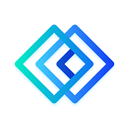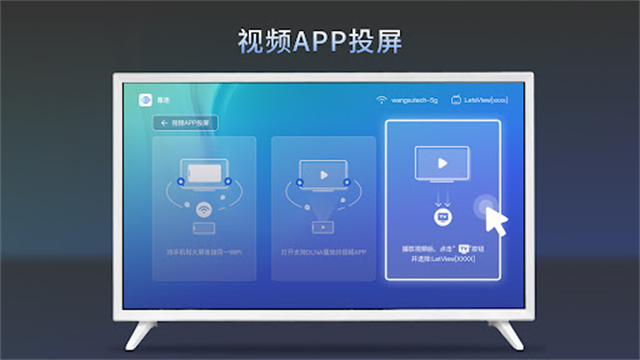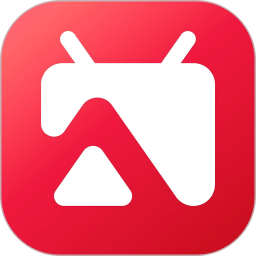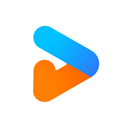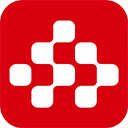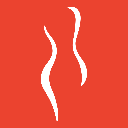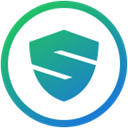幕享TV版是一款功能强大的无线投屏软件,支持安卓、iOS、Windows、Mac等多种设备与智能电视的无缝连接。无论是想在大屏幕上观看手机视频、进行会议演示,还是分享游戏画面,幕享都能轻松实现多屏互动。其简洁的操作界面和稳定的性能让投屏变得简单快捷,同时支持多种投屏方式,满足不同用户的需求。适配性强、无广告干扰、投屏速度快等特点,使其成为家庭娱乐和商务办公的理想选择。立即下载体验,开启您的智能投屏之旅!
软件特色
1、幕享TV版拥有出色的设备适配性,兼容市面上大部分智能电视、手机和电脑设备,确保用户能够轻松实现跨平台投屏。无论是安卓还是iOS系统,都能稳定运行,功能实用且操作便捷。
2、软件界面设计简洁直观,操作流程简单易懂,即使是初次使用的用户也能快速上手。支持视频、图片等内容的一键投屏,全程免费且无广告干扰,为用户提供纯净的投屏体验。

3、投屏速度快,搜索设备响应迅速,适配性极佳。无论是高清视频还是大型游戏画面,都能流畅投射到大屏幕上,延迟极低,确保用户获得最佳的视听享受。
4、作为一款专业的投屏助手,幕享TV版功能强大且稳定,支持多种投屏方式,包括设备码投屏、扫码投屏等。在线操作便捷,满足家庭娱乐、商务演示等多种场景需求。
如何使用幕享TV版投屏电视
一、手机投屏电视
①搜索投屏
1、确保手机和电视连接至同一WiFi网络,以保证投屏的稳定性。
2、在手机上下载并打开幕享应用,点击【+屏幕镜像】,在设备列表中选择以“LetsView”开头的电视设备名称,即可完成投屏。
3、iOS用户首次使用时需点击【+屏幕镜像】,选择对应电视设备后,在弹出的直播屏幕窗口中点击【开始直播】,即可将手机画面投射到电视上。
②设备码投屏
1、设备码投屏适用于电脑、手机和平板等多种设备,操作简单高效。
2、确保投屏设备和电视处于同一WiFi网络环境下。
3、打开电视端幕享应用,首页会显示6位设备码。
4、在手机端幕享应用中点击右上角图标,输入电视端的投屏码并确认,即可完成投屏。
③扫码投屏
1、将手机或平板与电视连接至同一WiFi网络。
2、打开电视端幕享应用,首页会生成一个专属二维码。
3、在手机端幕享应用中点击右上角扫描图标,对准电视上的二维码扫描,即可快速完成投屏。
④视频App投屏
对于支持DLNA协议的音视频App,可直接使用内置投屏功能。打开App选择想要播放的内容,点击右上角【TV】按钮,选择对应的电视设备名称,即可将内容投射到电视上播放。
二、电脑投屏电视
1、确保电脑和电视连接至同一WiFi网络。
2、打开电视端幕享应用,记录首页显示的6位设备码。
3、在电脑上安装并打开幕享应用,点击【屏幕镜像】-【设备码连接】,输入电视端的投屏码后点击【共享】,即可完成电脑投屏电视的操作。
幕享tv版安装方法
1、从本站下载幕享TV版的APK安装包,保存到电脑本地。
2、准备一个U盘或SD卡(需搭配读卡器使用),将下载好的APK文件复制到存储设备中。
3、将U盘或SD卡插入电视的USB接口,确保设备被正确识别。
4、在电视应用桌面找到【外接存储】选项,进入后点击APK文件进行安装,按照提示完成安装即可使用。